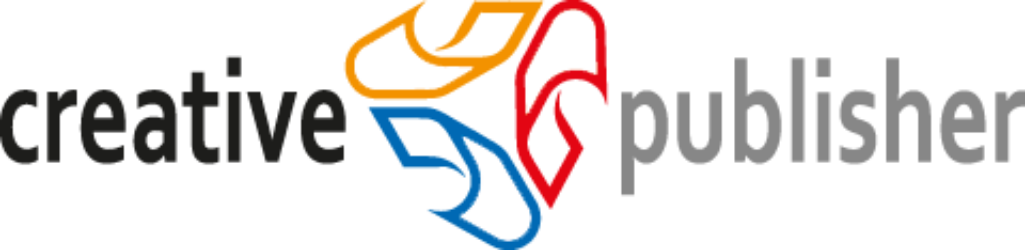WooCommerce wurde 2008 gegründet und ist eine Open-Source-Commerce-Lösung, die auf WordPress basiert. Es begann als Team von drei Gründern aus Norwegen, Großbritannien und Südafrika. Jetzt hat das All-Remote-Unternehmen mehr als 150 Teammitglieder in 32 Ländern. Die Kernplattform ist kostenlos und Open Source. Es ermöglicht den Verkauf von überall auf der Welt.
WooCommerce ist eine viel technischere Plattform als Shopify. Es erfordert mehr Kleinarbeit wie die separate Beschaffung von Webhosting und Sicherheit. Dazu gibt es mehrere Möglichkeiten. Ein Beispiel ist Bluehost. Sie haben einen dedizierten WooCommerce-Plan, der eine automatische Installation, einen kostenlosen Domainnamen und ein SSL-Zertifikat beinhaltet.
Was WooCommerce auszeichnet
WooCommerce wurde für E-Commerce entwickelt und ist mit seiner umfangreichen Auswahl an E-Commerce-Plugins in WordPress integriert. WooCommerce und Shopify bieten beide Apps, Designs und Plugins von Drittanbietern. Außerdem stehen Kunden mehr als 100 Zahlungsgateways und Versandoptionen zur Verfügung.
Außerdem bietet es ein Einstiegsthema namens Storefront, das auf Mobilgeräten vollständig reagiert. Aber es ermöglicht unbegrenzte Anpassungsmöglichkeiten, sodass das Aussehen einer Website davon abhängt, wie viel Zeit ein Eigentümer bereit ist, in das Design zu investieren.
WooCommerce ermöglicht es Unternehmen, bei Amazon, eBay, Instagram und Facebook zu verkaufen. Der Verkauf auf Facebook ist kostenlos zu installieren, aber die Integration der anderen Verkaufsoptionen kostet 79 US-Dollar. Außerdem können Sie einen Multi-Vendor-Marktplatz aktualisieren, indem Sie externe Plugins hinzufügen (Dokan, YITH Vendor, WC Vendors und mehr).
Preis
WooCommerce ist eine kostenlose E-Commerce-Anwendung. Die Preise können je nach den der Website hinzugefügten Plugins variieren. Ein Bonus von WooCommerce ist, dass es keine Transaktionsgebühren erhebt, wenn Unternehmen ein Zahlungsgateway eines Drittanbieters verwenden. Es fallen weiterhin Bankgebühren an.
WooCommerce spricht Verkäufer an, die eine große Menge an Produkten verkaufen und ihr Händlerkonto auswählen.
Vorteile
- WooCommerce ist eine Open-Source-Plattform, die grenzenlose Anpassungsmöglichkeiten bietet.
- Es ermöglicht Flexibilität und Skalierbarkeit.
- Es ist kostenlos zu installieren und bietet viele kostenlose Plugins – mehr als 50.000 Themen und Plugins zur Auswahl.
Nachteile
- WooCommerce ist nicht anfängerfreundlich. Shopify erfordert keine Programmierkenntnisse, aber WooCommerce ist besser geeignet für jemanden, der über Programmierkenntnisse verfügt und eine Website wirklich anpassen kann.
- Der größte Teil der Sicherheit wird in die Hände des Unternehmens fallen. Sie müssen über ein SSL-Zertifikat verfügen, Website-Sicherheits-Plugins, Zwei-Faktor-Authentifizierung, PCI-konform und einige andere Dinge konfigurieren, um die Website zu schützen.
WordPress - Creative Publisher